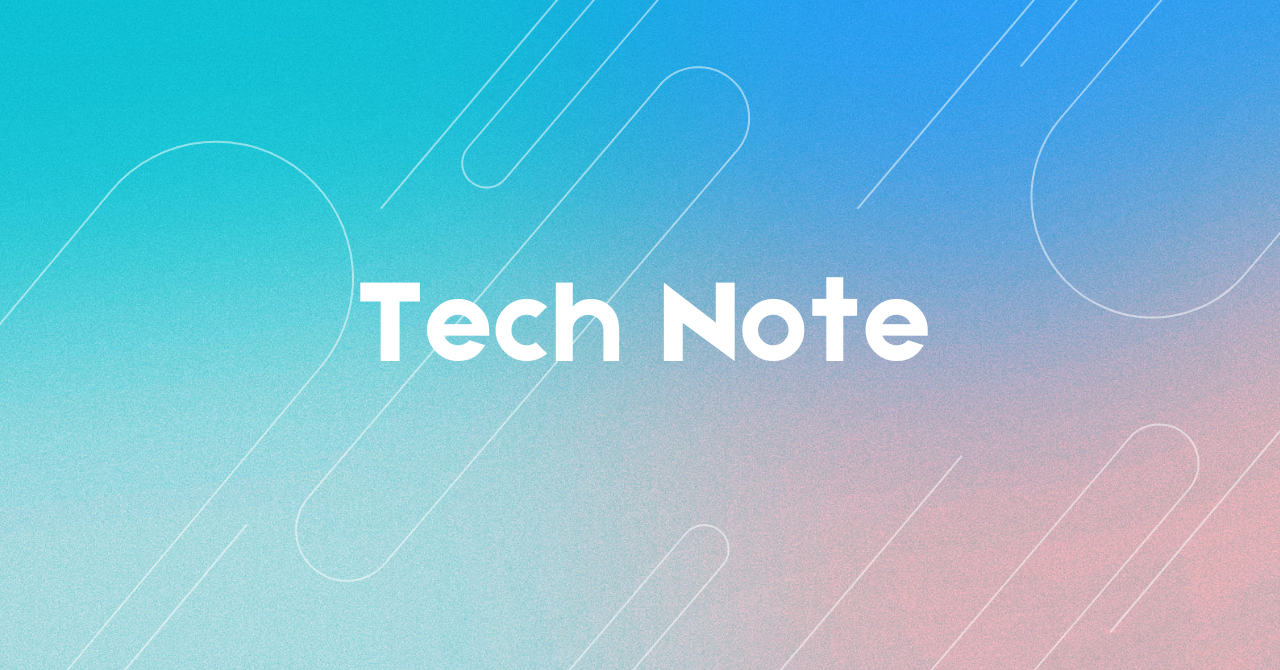今更ながら、社内LAN(インターネットには繋がっていない)上で動かす社内向けシステム構築にWordPressもうまく活用していけたらなと思っています。手始めに社内ローカル環境にWordPressを設置してみたところ、管理画面も含めた全ての画面表示に膨大な時間がかかり、出鼻をくじかれました。これに関する解決策を見つけるのに意外に時間を費やしたのでメモを残しておきます。

1.社内LAN環境のWordPressでどの操作をしても遅いという現象
2.WordPressが遅い場合の解決策
3.WordPressが遅い場合の解決策ー今回の決定打
4.WordPressが遅い場合の解決策ー今回の決定打その2
1.社内LAN環境のWordPressで何の操作をしても遅いという現象
インターネットに繋がっていない社内LANのXAMPP環境にWordPressをインストールしてみました。バージョン環境は今回関係なさそうなので書きません。
セットアップ画面からのセットアップは普通に完了しました。
しかしながらwp-login.phpからログインしてみると、ダッシュボード表示までに異様に時間がかかることに気づきました。そしてサイト表示、テーマ変更、新規投稿など、どの操作をしても画面遷移に異様な時間がかかることに気付きました。
2.WordPressが遅い場合の解決策
まず「ローカル環境 wordpress 遅い」等でググった結果、下記のような参考になる情報もありました。
その内容は、WordPressの自動アップデートのチェックがネットワーク遅延を引き起こしているらしく、解決策としてはwp_includesフォルダ内のupdate.phpを開きアップデートチェック関数のフック部分をコメントアウトすることで自動アップデートをさせないというものでした。
ローカル環境でWPが遅い時の対処法 | ほりくり
ですが今回のケースはこれとは別問題のようで、この方法では改善しませんでした。
3.WordPressが遅い場合の解決策ー今回の決定打
答えは「GoogleWebFonts」にありました。
GoogleWebFontというのは、その名のとおりGoogleが提供するWebフォントのことです。Webフォントについてはこの辺を参照のこと。
どうやらWordPressは何も設定してなくてもGoogleWebFontsを読み込みにいこうとする模様(?)。そこで、インターネットに繋がっていない環境でWordPressを使用する場合には、逆にアクセスしにいかないように設定する必要があるみたいです。
手順は下記。
(1)GoogleWebFontsを無効化するWordPressプラグイン「disable-google-fonts」を下記からダウンロード。ja.wordpress.org
(2)解凍フォルダの中にあるdisable-google-fonts.phpを、「\wp-content\plugins」の中へ配置し、プラグイン設定画面からdisable-google-fontsを有効化する。
たったこれだけで、画面遷移の遅さは改善しました。
ちなみに余談ですが、さくらのレンタルサーバーで用意されている「クイックインストール」でWordPressをインストールした場合、DisableGoogleFontsプラグインはインストールされた状態(かつ停止状態)で提供されます。デフォルトでインストール状態となっているのは下記のような理由によるとのこと。
Google社が提供しているWeb Fontsを使用しない設定を適用します。
WordPressをSSL化した際に生じる不具合(警告の表示)の回避や、サーバの応答速度の向上が期待できます。
https://help.sakura.ad.jp/app/answers/detail/a_id/2491
4.WordPressが遅い場合の解決策ー今回の決定打その2
以上で、画面遷移自体はスムーズにいくようになるかと思いますが、それでもページ内で画像を読み込もうとして砂時計マークがしばらく続く箇所が出てくるかと思います。これはアバター部分を読み込もうとしているためです。
これに関しては、「Simple Local Avatars」をインストールするか、管理画面にてアバターを読み込まない設定にすることで改善します。
よって今回のようなインターネットに接続できない環境においては、少なくとも3と4の2点を試すことで社内LAN環境でのWordPressの動作遅延は改善でき、社内WordPress運用のスタートラインに立つことができそうですね。
今回最も参考になったサイトsato7411.hatenablog.com

WordPress 仕事の現場でサッと使える!デザイン教科書
- 作者: 中島真洋
- 出版社/メーカー: 技術評論社
- 発売日: 2015/06/23
- メディア: Kindle版
- この商品を含むブログを見る

いちばんやさしいWordPressの教本 人気講師が教える本格Webサイトの作り方 第2版 WordPress 4.x対応
- 作者: 石川栄和,大串肇,星野邦敏
- 出版社/メーカー: インプレス
- 発売日: 2014/12/02
- メディア: Kindle版
- この商品を含むブログを見る

本格ビジネスサイトを作りながら学ぶ WordPressの教科書 Ver.4.x対応版
- 作者: プライム・ストラテジー株式会社
- 出版社/メーカー: SBクリエイティブ
- 発売日: 2015/03/17
- メディア: Kindle版
- この商品を含むブログを見る